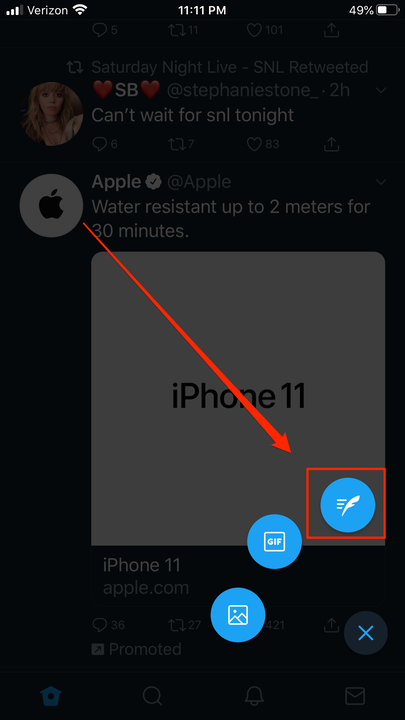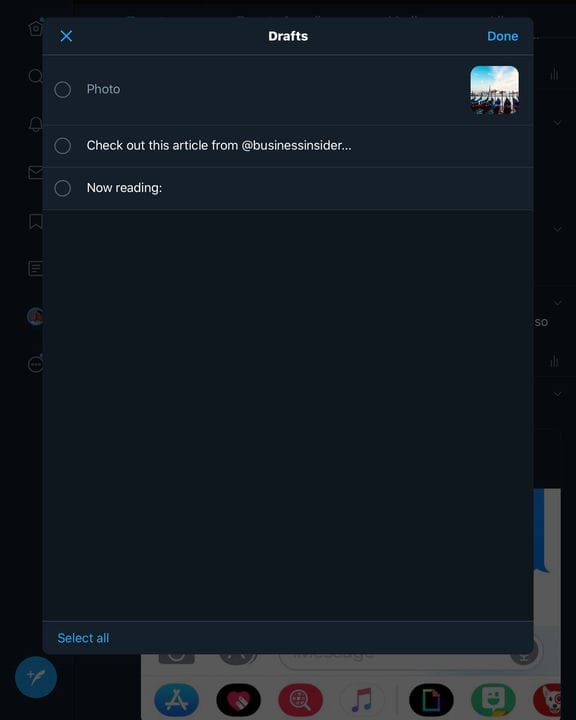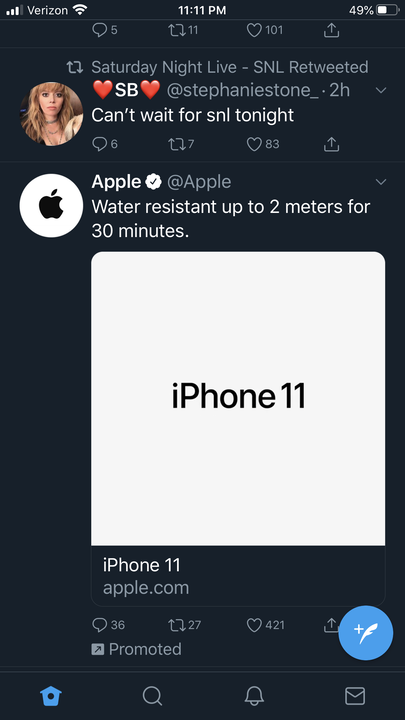Hur man hittar utkast på Twitter och skapar eller tar bort dem
- Du kan hitta utkast på Twitter för att fortsätta redigera tidigare komponerade tweets i Twitter-appen.
- Du kan spara en tweet i din utkast-mapp och komma åt den senare för att slutföra att skriva den eller ta bort den.
- Att spara till dina utkast är bara ett alternativ i Twitter-appen – du kan för närvarande inte spara och komma åt utkast i din favoritwebbläsare.
- Du kanske vill spara tweets om de är halvfärdiga eller om det inte är rätt tillfälle att lägga upp dem.
Medan vissa tweets skapas på bara några sekunder, kan vissa – kanske mer kvicka – ta lite tid.
Oavsett om det är en ofullständig tanke du haft på en tunnelbana eller en bokrekommendation du inte kommer ihåg namnet på, kan du starta en tweet och spara den till senare. Tyvärr är att spara och komma åt utkast något som bara kan göras när du är på språng: mappen utkast är inte tillgänglig på Twitters skrivbord eller mobilsajt. Om du stänger en tweet online har du bara möjlighet att avbryta eller kassera.
På appen, men efter att ha börjat skriva en tweet, tryck på "Avbryt" för att se ett popup-fönster. Detta ger dig möjlighet att spara det som ett utkast. För att komma åt mappen utkast, tryck och håll ned den nya tweet-ikonen. När du väl är i mappen kan du ta bort utkast eller trycka på för att öppna och fortsätta skriva dem.
Så här hittar du utkast på Twitter.
Hur du hittar dina utkast på Twitter
1. För att komma åt mappen utkast, tryck och håll ned den nya tweet-ikonen på startskärmen istället för att bara trycka på den. Detta öppnar en utökad meny med tre ikonalternativ. Tryck på fjäderikonen.
Tryck på funktionsikonen för att öppna utkast.
2. Detta öppnar utkastmapparna och alla sparade utkast kommer att visas i det avsedda utrymmet. Tryck på ett objekt för att öppna utkastfönstret igen, där du kan fortsätta skriva och tryck sedan på "Tweet" när du är redo att göra ett inlägg.
3. Tryck på det blå alternativet "Redigera" för att hantera dina utkast.
Tryck på "Redigera".
Hur man tar bort utkast på Twitter
1. Upprepa steg ett till tre från avsnittet ovan.
2. Tryck på alternativet "Välj alla" för att snabbt markera alla dina utkast att radera.
Välj alla tweets på en iPad.
3. Du kan också knacka individuellt på bubblorna för att välja objekt. Valda objekt kommer att visas med en grön bock. När du väl har valt en kommer alternativet "Markera alla" att ändras till "Avmarkera alla." Tryck här för att avmarkera alla objekt som du har markerat. Tryck på alternativet "Ta bort" som visas för att ta bort de markerade.
Markerade utkast på en iPad.
4. Slutligen kan du svepa till vänster över valfri tweet för att en röd "Radera"-knapp ska visas. Tryck på detta för att ta bort den individuella tweeten utan att behöva öppna menyn "Redigera".
Ta bort ett enskilt utkast.
Hur man skapar ett utkast på Twitter
1. Öppna Twitter-appen på din telefon eller surfplatta.
2. Tryck på den nya tweet-ikonen till höger på startskärmen. På iPhones är detta på höger sida. På iPads är detta till vänster.
Starta en ny tweet.
3. Börja skriva en tweet. Tryck på "Avbryt" i det övre vänstra hörnet för att visa en popup. Tryck på alternativet "Spara utkast" istället för att ta bort det.
Välj "Spara utkast".
- Det är viktigt att notera att du måste skriva minst ett tecken för att spara ett utkast. Du kan inte spara en tom tweet. Om det inte finns någon text stängs fönstret genom att trycka på "Avbryt" och du kommer tillbaka till startskärmen.
- Alternativet "Spara utkast" är inte tillgängligt i webbläsarversionen av Twitter. Oavsett om du är på mobil- eller datorwebbplatsen har du bara möjlighet att avbryta eller kassera din tweet. Twitter kommer att varna dig när du håller på att förlora ditt utkast.
Twitter-webbplatsen har inte möjlighet att spara utkast.